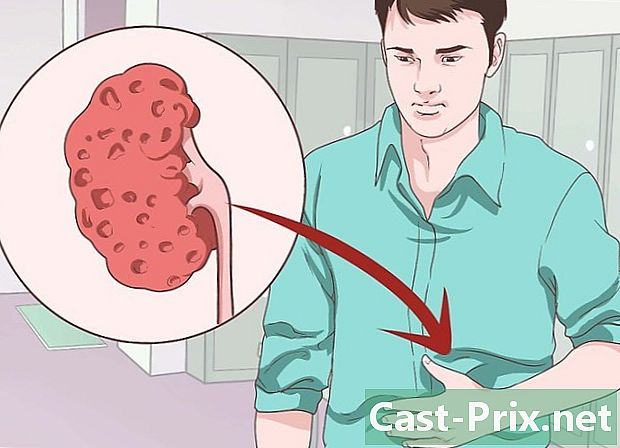Cách tải xuống thư mục Google Drive trên Android
Tác Giả:
Randy Alexander
Ngày Sáng TạO:
3 Tháng Tư 2021
CậP NhậT Ngày Tháng:
5 Có Thể 2024

NộI Dung
Bài viết này được viết với sự cộng tác của các biên tập viên của chúng tôi và các nhà nghiên cứu có trình độ để đảm bảo tính chính xác và đầy đủ của nội dung.Nhóm quản lý nội dung của kiểm tra cẩn thận công việc của nhóm biên tập để đảm bảo mỗi mục tuân thủ các tiêu chuẩn chất lượng cao của chúng tôi.
Bạn có muốn tải xuống một thư mục và mọi thứ từ tài khoản Google Drive của bạn vào bộ nhớ Android không? Ứng dụng ES File Explorer chắc chắn sẽ giúp bạn. Đây là ứng dụng của bên thứ ba có thể tải xuống từ Play Store.
giai đoạn
-

Tải xuống và cài đặt Trình khám phá tệp ES từ Cửa hàng Play. Tìm kiếm Trình khám phá tệp ES trong cửa hàng ứng dụng và nhấp vào nút màu xanh lá cây được viết đặt để tải về nó. -

Mở ứng dụng trên Android của bạn. Trong menu ứng dụng của bạn, nó trông giống như một biểu tượng thư mục màu xanh. -

Chạm vào biểu tượng ba dòng ở trên cùng bên trái. Menu điều hướng của bạn sẽ trượt từ bên trái trên màn hình của bạn. -

Cuộn xuống và nhấn nút mạng. Danh sách các mạng khả dụng sẽ mở rộng và bạn có thể thêm chúng vào thư viện ES của mình. -

Nhấn đám mây trong danh sách Một cửa sổ mới sẽ mở ra. Nó chứa một danh sách tất cả các ứng dụng đám mây bạn có thể sử dụng. -

Nhấn GDrive. Điều này trông giống như biểu tượng Google Drive. Một cửa sổ mới sẽ xuất hiện và bạn sẽ được nhắc đăng nhập vào Tài khoản Google của mình. -

Đăng nhập vào tài khoản của bạn. Điền số điện thoại hoặc địa chỉ email của bạn và nhấn tiếp theo. Sau đó nhập mật khẩu của bạn và nhấn Đăng nhập. -

Nhấn nút màu xanh giấy phép. Google sẽ yêu cầu bạn cho phép ứng dụng ES File Explorer truy cập dữ liệu trong kho lưu trữ của bạn. Nhấn nút giấy phép để thêm lối tắt vào tài khoản Drive của bạn trong ứng dụng. -

Nhấn vào tài khoản Drive của bạn được lưu trong ứng dụng. Bạn sẽ tìm thấy tài khoản này trên trang Cloud. Chỉ cần chạm vào nó để xem những gì trong đó. Điều này sẽ hiển thị danh sách tất cả các thư mục và tệp trong Drive của bạn. -

Chạm và giữ thư mục bạn muốn tải xuống. Điều này sẽ chọn thư mục và nó sẽ được đánh dấu trong danh sách.- Bạn sẽ thấy một dấu kiểm màu xanh bên cạnh thư mục này.
-

Chọn biểu tượng ⋮. Nút này được dán nhãn hơn dưới cùng bên phải màn hình của bạn. Điều này sẽ mở một menu conuel của tất cả các tùy chọn của bạn. -

Nhấn vào Sao chép vào. Điều này sẽ sao chép mọi thứ mà thư mục đã chọn chứa và tải xuống bộ nhớ trong hoặc thẻ nhớ của bạn.- Bạn có thể chọn Di chuyển đến. Tùy chọn này sẽ xóa thư mục đã chọn khỏi Drive và di chuyển nó vào điện thoại của bạn.
-

Chọn thư mục đích để tải xuống. Tìm thư mục mà bạn muốn tải xuống nội dung được sao chép từ Drive. Sau đó, nhấn vào tên của anh ấy trong danh sách. -

Nhấn nút tốt. Điều này sẽ tải xuống Android của bạn thư mục đã chọn cũng như mọi thứ chứa trong đó.